Google Data Studio'ya Bağlanma
Son güncelleme tarihi 2 Ocak 2024 Salı
Google Data Studio'yu AccuRanker'a nasıl bağlarım?
Adım 1)
"Entegrasyonlar" -> Google Data Studio'ya gidin ve veri kaynağı bağlantısına tıklayın.
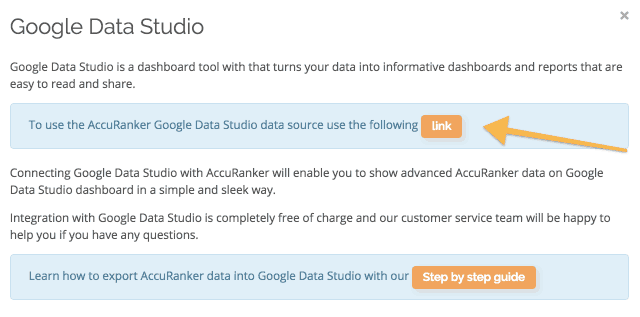
Adım 2)
Google Data Studio'yu ilk kez kullanıyorsanız, temel kurulumu yapmanız istenecektir.
Giriş yaparak ve işlemi onaylayarak bağlayıcının ve verilerin kullanımını yetkilendirmeniz gerekecektir.
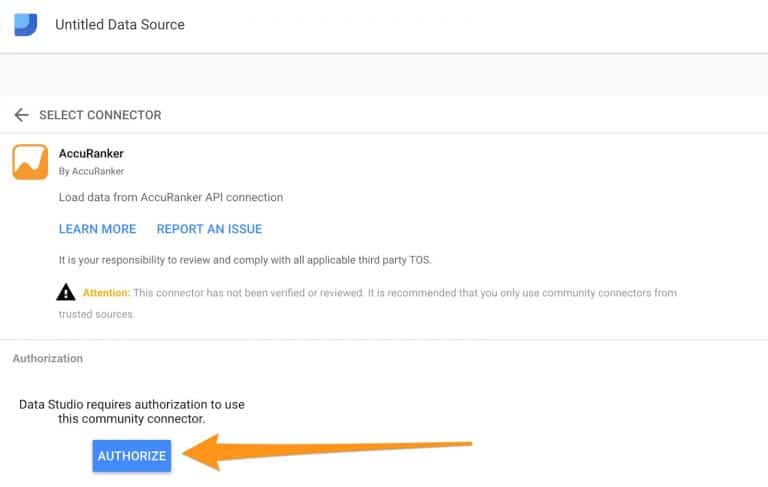
Adım 3)
Daha sonra Google Data Studio'ya AccuRanker'dan veri çekme yetkisi vermeniz gerekir.
Bunu yetkilendirmek için AccuRanker hesabınıza giriş yapmanız yeterlidir.
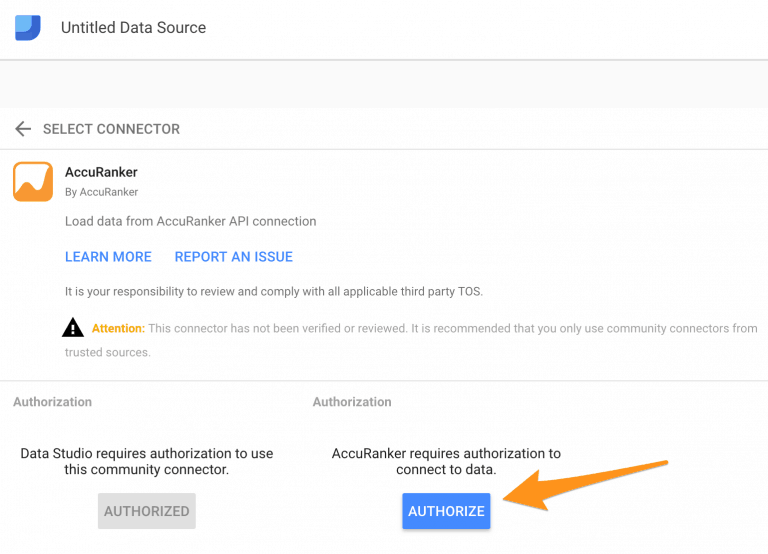
Bundan sonra şu mesajı almalısınız: "Başarılı! Bu sekmeyi kapatabilirsiniz".
Adım 4)
Kuruluş listesi kendi hesabınızdan ve sahip olabileceğiniz tüm alt hesaplardan oluşur.
Seçtiğiniz alan adının doğru kuruluşla ilgili olduğundan emin olun, aksi takdirde bir hata mesajı alırsınız.
Hangi hesaptan ve etki alanından dışa aktarmak istediğinizi seçtikten sonra "Bağlan "a tıklamanız yeterlidir.
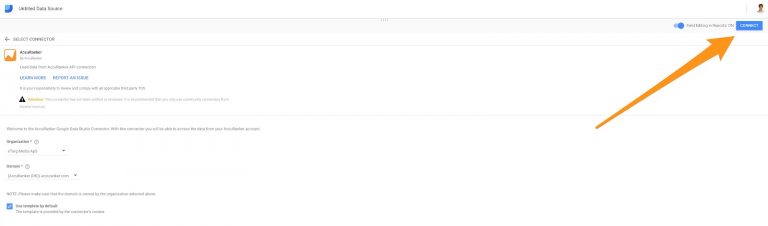
Adım 5)
Tüm alanlar varsayılan olarak eklenmiştir, bu nedenle "Rapor Oluştur" seçeneğine güvenle tıklayabilirsiniz. Google Data Studio'yu Google Drive'a bağlamadıysanız, bunu yapmanız istenecektir.
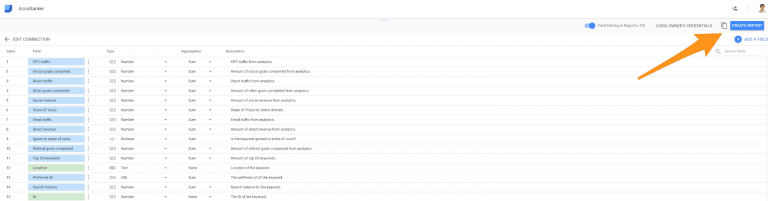
Daha fazla bilgi edinin

